Windows10系统之家 - 安全纯净无插件系统之家win10专业版下载安装
时间:2020-09-22 15:30:20 来源:Windows10之家 作者:huahua
https://pic.wm300.com/uploads/allimg/2020/0922/11/p3pj04kkj0c.png?sd卡是一种基于半导体快闪记忆器的新一代记忆设备,它被广泛地于便携式装置上,但是sd卡写保护后文件就不能写入,sd卡写保护也是经常遇到的一个问题,具体来说sd卡写保护怎么去掉是有多种方法的,下面,小编给大家带来了去掉sd卡写保护的图文。
win10系统sd卡写保护怎么去掉
方法一:利用sd卡被写保护解除保护工具
在网上下载一个u盘去掉写保护工具USBCleaner;
打开该软件,在软件的其他功能里有一个“移除写保护”功能;
选择需要去除写保护的sd卡盘,然后点击“移除写保护”按钮。
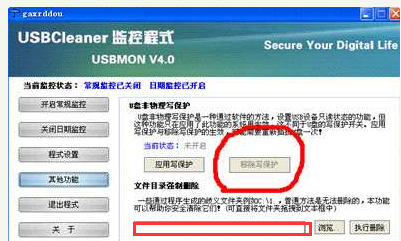
写保护图-1
方法二:利用存储管理
将sd卡插入到计算机
打开“控制面板”--“系统和安全”--“创建并格式化硬盘分区”,如下图所示:
紧接上步,在弹出的窗口中,找到需要格式化的sd卡的位置,千万不要找错,再次记着额,千万别找错,否则酿成大错就太可惜了。
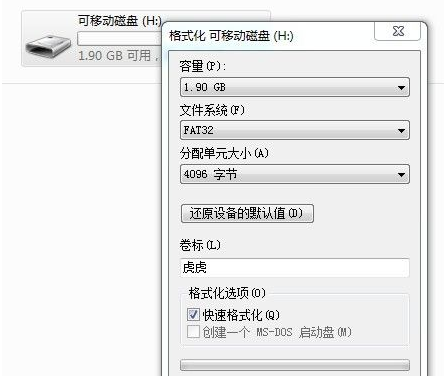
写保护图-2
右键单击,选择“格式化”
开始格式化时,将会有各种警告显示,没有异议的话,请单击“是”,然后会自动格式化。
格式化过程到此结束。
以上就是去掉sd卡写保护的方法了。
相关文章
热门教程
热门系统下载
热门资讯





























